如何将文件拷贝到U盘(简单快捷的文件传输方式)
![]() 游客
2024-09-16 20:00
233
游客
2024-09-16 20:00
233
在现代社会,我们经常需要将文件从一台电脑传输到另一台电脑,而U盘成为了最常用的媒介之一。但是,并不是每个人都知道如何正确地将文件拷贝到U盘中。本文将详细介绍如何使用简单的方法将文件快速、方便地拷贝到U盘中。
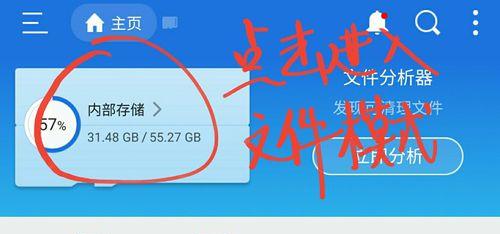
准备工作:选择合适的U盘和电脑
在开始之前,确保你已经准备好了一根可靠的U盘和连接该U盘的电脑。U盘的容量应足够存储需要拷贝的文件,而电脑应该能够识别和读取U盘。
插入U盘并等待电脑识别
将U盘插入电脑的USB接口中,并等待电脑自动识别U盘。通常情况下,电脑会发出提示音,并在屏幕上显示一个新的可移动设备。
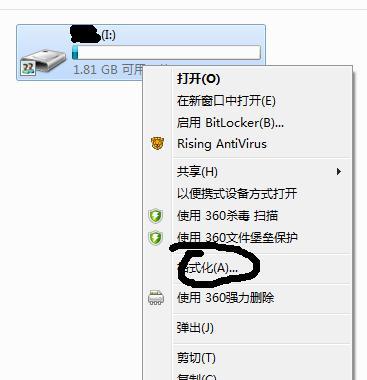
打开文件资源管理器
点击开始菜单,选择“计算机”或“我的电脑”,进入文件资源管理器界面。这是一个用于管理电脑文件和文件夹的工具,我们可以通过它来完成文件拷贝的操作。
定位需要拷贝的文件
通过文件资源管理器,找到你需要拷贝到U盘的文件。可以通过在左侧的导航栏中选择相应的文件夹来定位目标文件。
选择文件并复制
在找到目标文件后,点击鼠标右键,在弹出的菜单中选择“复制”。你也可以按下Ctrl键并同时点击需要拷贝的多个文件,然后右键点击其中一个文件进行复制。
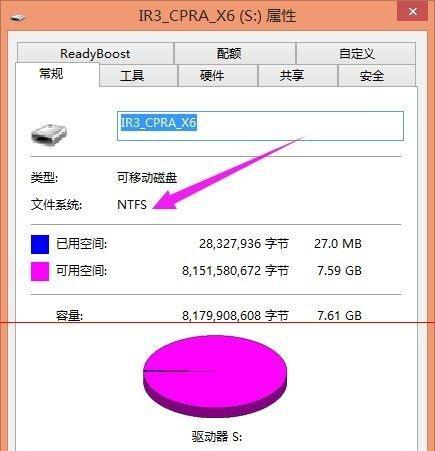
打开U盘
在文件资源管理器中,找到并点击U盘的图标,打开U盘的文件夹。
粘贴文件到U盘
在U盘的文件夹中,点击鼠标右键,并选择“粘贴”。此时,你选择复制的文件将被粘贴到U盘中。
等待拷贝完成
拷贝大量文件可能需要一些时间,所以请耐心等待。你可以在进度条上看到拷贝进度。
检查拷贝结果
拷贝完成后,可以打开U盘,查看拷贝的文件是否完整。确保每个文件都被成功地拷贝到了U盘中。
安全移除U盘
在拷贝完成后,务必按照正确的步骤安全地移除U盘。在任务栏的右下角找到U盘的图标,右键点击并选择“安全删除”。待系统提示U盘可以安全移除后,轻轻拔出U盘。
备份重要文件
在进行文件拷贝之前,为了避免文件丢失或损坏,建议事先备份重要文件。这样即使发生意外情况,你也能保证文件的安全。
了解U盘容量
在拷贝文件之前,要确保U盘的容量足够存储所有需要拷贝的文件。如果U盘容量不足,你可以选择清理U盘中的一些旧文件或者购买一个更大容量的U盘。
避免中断拷贝过程
在拷贝文件时,尽量避免意外中断拷贝过程,比如电脑突然关机或拔掉U盘。这样可能导致文件丢失或U盘损坏。
使用专业软件加速拷贝
如果需要频繁地进行文件拷贝操作,你可以考虑使用一些专业的文件传输工具,比如TeraCopy或UltraCopier。它们可以加快拷贝速度并提供更多功能。
通过以上简单的步骤,你可以轻松将文件拷贝到U盘中。记住,选择合适的U盘和电脑、正确插入U盘、复制和粘贴文件、安全移除U盘是确保成功拷贝的关键。保持耐心和谨慎,你将能够轻松完成文件的传输。
转载请注明来自科技前沿网,本文标题:《如何将文件拷贝到U盘(简单快捷的文件传输方式)》
标签:拷贝文件
- 最近发表
-
- 华为5c排照质量如何?(探究华为5c排照的表现及用户评价)
- 以安之星前置净水器的性能及使用体验详解(解决家庭饮水问题的利器,以安之星前置净水器实用性如何?)
- Filco机械键盘的卓越品质与使用体验
- 佳能6D单反相机全面评测(高画质与便携性的完美结合,佳能6D单反相机的优势与劣势)
- 极速PE使用教程(一站式解决方案助您轻松应对系统故障与性能问题)
- 从零开始学习WindowsPE(一步步教你掌握WindowsPE技巧)
- 雷柏V28(性能卓越,手感出众——雷柏V28的魅力所在)
- 苹果6s官换机详解(一键换机,放心又省心)
- 一步步教你如何以air重做系统(详细步骤带你重新打造全新系统体验)
- 使用U盘重装Win7系统教程(简单易行的操作流程,让您轻松重装Win7系统)
- 标签列表

